wps表格图例怎么修改名称? WPS图表更改图例名称的方法
发布时间:2023-12-26 10:54:46 作者:佚名  我要评论
我要评论
wps表格图例怎么修改名称?wps数据绘制的图标有数据和文字描述,就是图例,想要修改图例名称,该怎么操作呢?下面我们就来看看WPS图表更改图例名称的方法
我们在使用表格的时候为了数据更加的明了,往往会使用到图表来进行设置,相信也有不少的用户们在设置完图表后在询问更改图例名称?用户们可以直接的点击工具栏下的图标来进行设置就可以了。下面就让本站来为用户们来仔细的介绍一下WPS表格中更改图例名称的方法吧。
WPS表格中更改图例名称的方法
1、用wps打开一个带有图表的工作表,此时观察菜单栏上没有图表这个菜单。
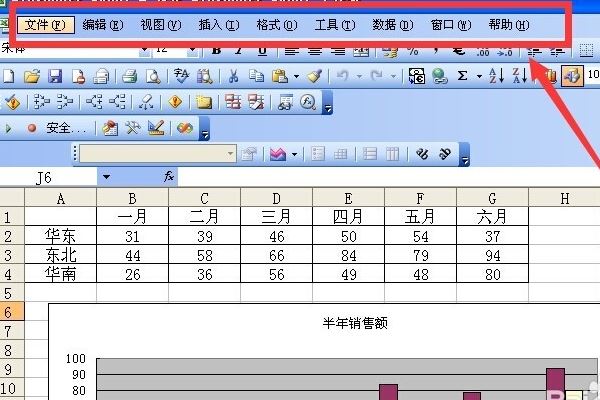
2、鼠标左键点击一下图标区空白处,激活图表再观察菜单栏上,已经出现了图表这个菜单。

3、鼠标左键点击菜单栏-图表源-数据命令。
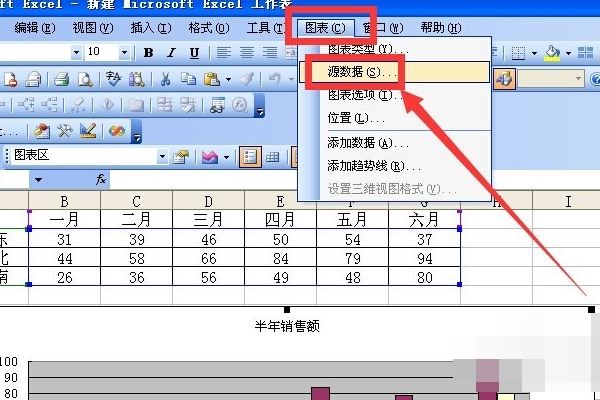
4、点击完源数据命令后会跳出源数据对话框,此时点击系列选项卡。
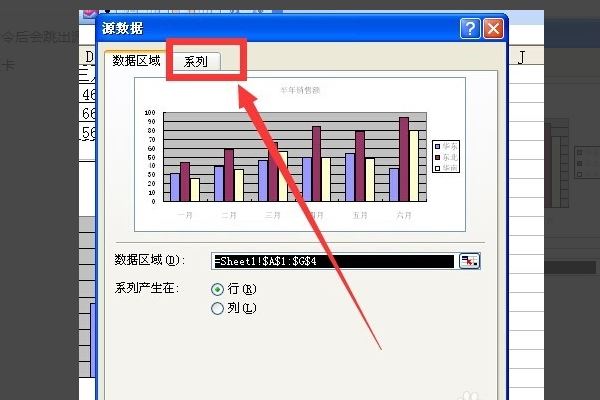
5、在箭头所指向的名称框宏用鼠标左键全部选中。

6、按下delete删除键,此时只有光标在这里闪动。
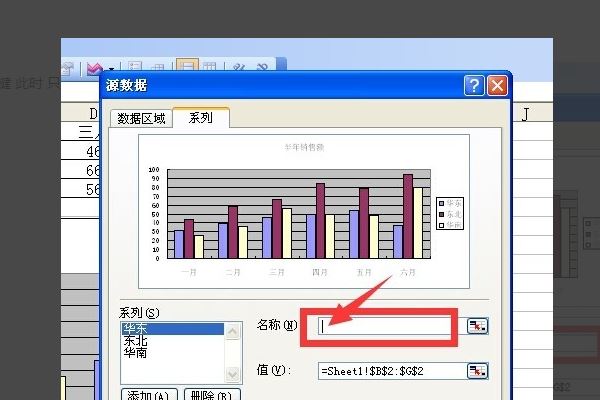
7、此时输入东北地区,然后点击确定 。
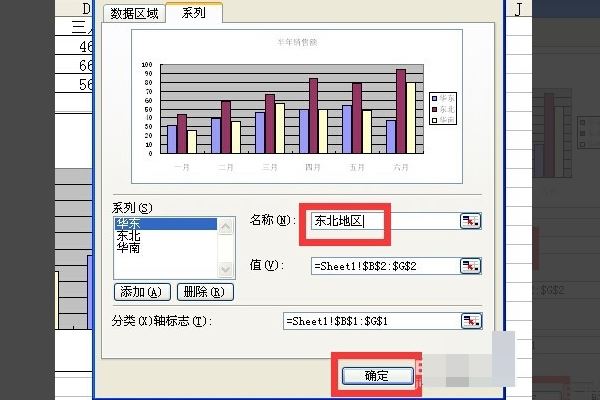
8、点击完确定之后可以看到箭头所指向的图例中的系列名称已经有自动生成的东北改为自定义的东北地区了。
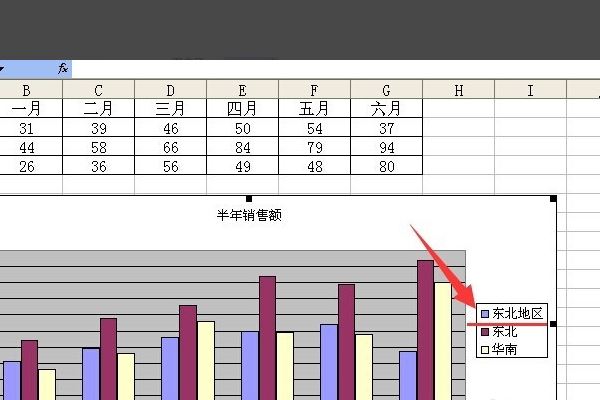
以上就是WPS表格中更改图例名称的方法,希望大家喜欢,请继续关注脚本之家。
相关推荐:
相关文章
 wps怎么打马赛克?wps中的图片需要局部打马赛克,该怎么操作呢?下面我们就来看看wps文档中的图片打马赛克的技巧2023-11-01
wps怎么打马赛克?wps中的图片需要局部打马赛克,该怎么操作呢?下面我们就来看看wps文档中的图片打马赛克的技巧2023-11-01 WPS AI怎么自动生成幻灯片并美化排版?WPS AI版本掌握好了可以让你轻松驾驭智能办公,下面我们就来看看wpsai详细使用实例2023-10-30
WPS AI怎么自动生成幻灯片并美化排版?WPS AI版本掌握好了可以让你轻松驾驭智能办公,下面我们就来看看wpsai详细使用实例2023-10-30
WPS如何在视图中隐藏任务窗格? wps表格不显示侧边任务窗格的技巧
WPS如何在视图中隐藏任务窗格?wps左侧或者右侧会显示任务窗格,该怎么取消显示呢?下面我们就来看看wps表格不显示侧边任务窗格的技巧2023-10-16 在编辑文档时,我们可能会遇到空白页的情况,下面我将介绍几种删除WPS空白页的方法,有需要的朋友一起来了解一下吧2023-09-21
在编辑文档时,我们可能会遇到空白页的情况,下面我将介绍几种删除WPS空白页的方法,有需要的朋友一起来了解一下吧2023-09-21
wps云文档怎么发给别人 wps云文档以文件形式发送给好友的方法
wps云文档怎么发给别人?wps中的云文档想要发给好友,该怎么操作呢?下面我们就来看看wps云文档以文件形式发送给好友的方法2023-09-16 WPS快捷键怎么自定义设置?WPS当中的一些快捷键我们是可以进行自定义设置的,这样我们就可以通过自己的使用习惯来设置WPS的快捷键,一起来了解一下吧2023-09-15
WPS快捷键怎么自定义设置?WPS当中的一些快捷键我们是可以进行自定义设置的,这样我们就可以通过自己的使用习惯来设置WPS的快捷键,一起来了解一下吧2023-09-15 大家都知道WPS是我们在日常生活中经常用到的一个办公工具,包含了Word、Excel、PPT等等,其实wps还可以制作思维导图,一起来了解一下吧2023-09-15
大家都知道WPS是我们在日常生活中经常用到的一个办公工具,包含了Word、Excel、PPT等等,其实wps还可以制作思维导图,一起来了解一下吧2023-09-15 wps自动续费怎么取消?wps购买的会员想要关闭自动续费,该怎么操作呢?下面我们就来看看wps关掉自动续费的技巧2023-09-14
wps自动续费怎么取消?wps购买的会员想要关闭自动续费,该怎么操作呢?下面我们就来看看wps关掉自动续费的技巧2023-09-14 wps表格打印预览时没有文字只显示表格怎么解决?wps表格打印预览的时候发现,表格空的,里面的文字和数字都没有了,该怎么解决呢?下面我们就来看看详细的解决办法2023-09-13
wps表格打印预览时没有文字只显示表格怎么解决?wps表格打印预览的时候发现,表格空的,里面的文字和数字都没有了,该怎么解决呢?下面我们就来看看详细的解决办法2023-09-13 WPS如何开通AI功能?wps中有ai功能,该怎么使用呢?下面我们就来看看wpsai功能的使用教程2023-09-13
WPS如何开通AI功能?wps中有ai功能,该怎么使用呢?下面我们就来看看wpsai功能的使用教程2023-09-13








最新评论